电脑桌面上图标不见了怎么恢复(2种方法恢复桌面图标)
最佳答案
大家好,筱雅来为大家解答以上问题。电脑桌面上图标不见了怎么恢复(2种方法恢复桌面图标)很多人还不知道,现在让我们一起来看看吧!
想必大家现在对于电脑桌面图标不见啦怎么恢复方面的信息都是比较想了解的吧,那么针对于一键恢复电脑桌面图标的方法方面的信息,筱雅自然是收集了一些相关方面的信息,那么如果您感兴趣的话,可以看下下面筱雅为大家收集到与电脑桌面上图标不见了怎么恢复(2种方法恢复桌面图标)相关的信息吧。
有时候,我们可能会遇到以下情况,启动后桌面图标消失。在这一点上我们应该做什么?看一看!
遇到这种情况,现在提供两种解决方案,以Win7系统为例:
第一种方法:一键式解决方案
点击鼠标右键,选择“查看”,选择“显示桌面图标”:
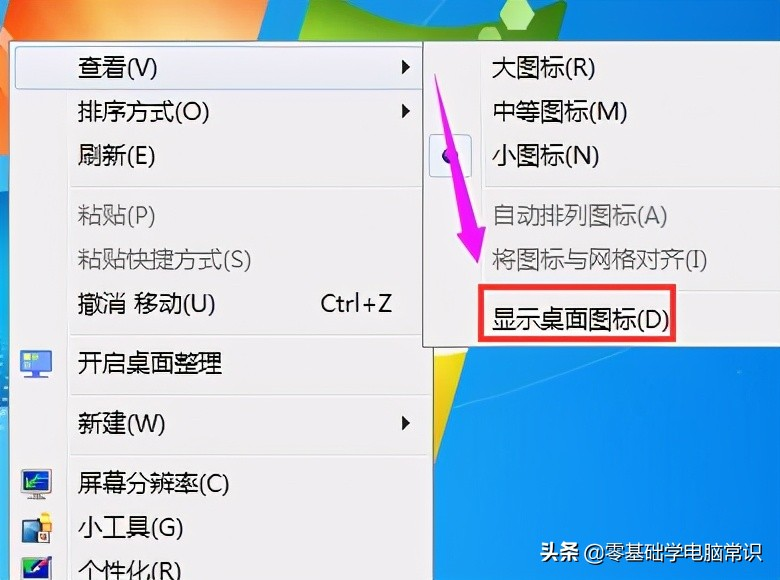
通过一个简单的步骤,我们的图标回来了:

这是一键式的解决方案消失的桌面图标。
第二方法:使用电脑管家解决桌面图标消失的问题
1. 打开电脑管家。
2. 打开工具箱,找到桌面管理,并单击下载:
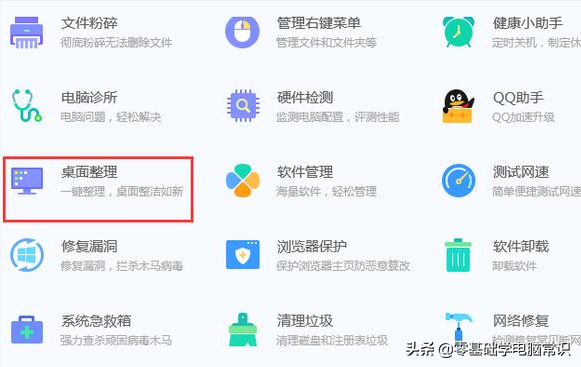
通过一个简单的步骤,我们的图标回来了:
3.下载完成后,在桌面空白处单击鼠标右键,点击“打开桌面整理”:
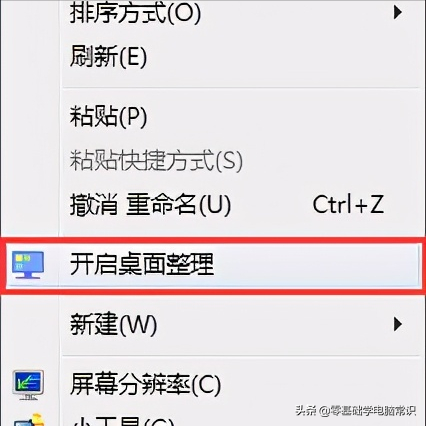
我们的桌面图标回来了:
桌面整理是一个很好的工具,可以让我们的桌面变得整洁有序,我们不妨一试。
这就是如何用电脑管家解决图标消失的问题,希望对大家有所帮助。
其他答案:
电脑桌面图标不见啦怎么恢复(一键恢复电脑桌面图标的方法)
一键恢复电脑桌面图标的方法_电脑桌面
猜你感兴趣
版权申明
本文"电脑桌面上图标不见了怎么恢复(2种方法恢复桌面图标) ":http://www.qudanhao.com/n/2157.html 内容来自互联网,请自行判断内容的正确性。若本站收录的信息无意侵犯了贵司版权,请给我们来信(19581529@qq.com),我们会及时处理和回复
